vertus fluid mask教程 vertus fluid mask怎么用
时间:2017-07-27 14:17:41 作者:啤酒 阅读:16777215
四:进入了vertus fluid mask3界面(最好选择标准界面)。图片自动处于工作区。左侧工具箱中常用的是上部的几个。每选一个工具,右侧下部的提示窗口内会有对应的解释。单击编辑→工作区设置,出现图中的设置对话框,注意一下颜色,默认即可。
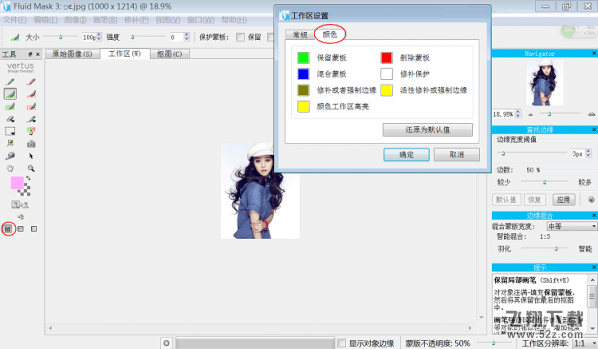
五:若勾上显示对象边缘,图片上出现按不同颜色画出的区块,界线是蓝色的,称为边缘线。是否勾选,按个人喜好和需要。右侧查找边缘的参数值用默认值就可以了。
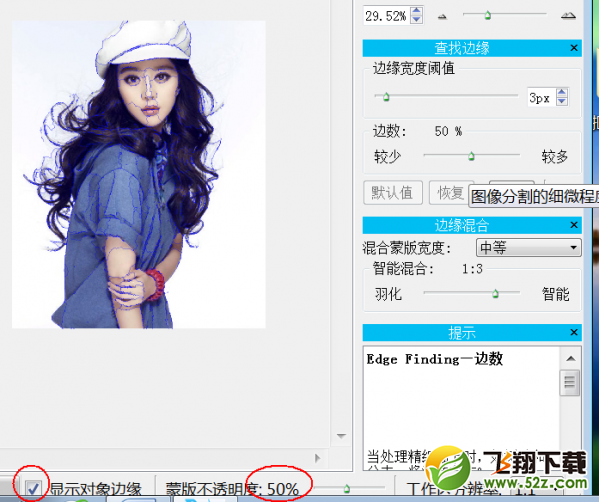
六:美女帽子的颜色与背景颜色相似,有的地方不好区分界线,这时用强制边缘工具8画出线条。画法:单击画折线,画最后一个点双击就结束了。图中帽子上部出现了黄线。
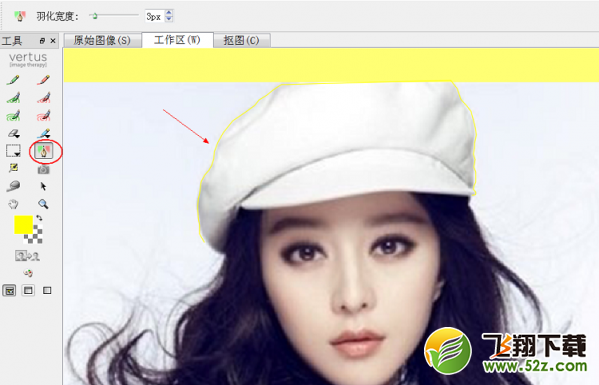
七:用绿笔2在要保留的区域涂抹。笔头大小可以调整。
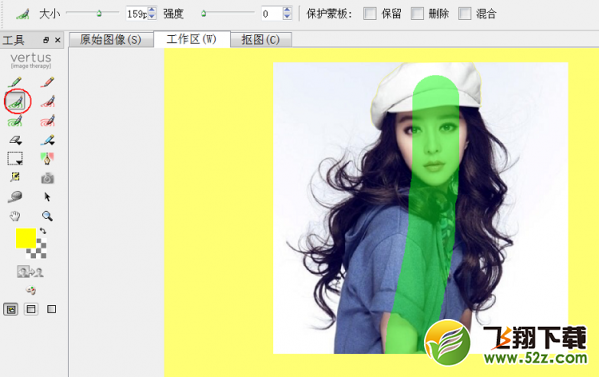
八:用红笔5在要删除的区域涂抹,如左图所示。笔头大小可以调整。用蓝笔7在红绿交界的区域涂抹,如右图所示。笔头大小可以调整。

九:单击工具箱中红圈所示处图标,抠图开始,完成后自动显示在抠图区。本图是黄色背景,也可换别的颜色观察,如下图换成了洋红色背景。如果不满意,单击工作区标签,又回到编辑状态。如果想和原图对比,单击原始图像标签。
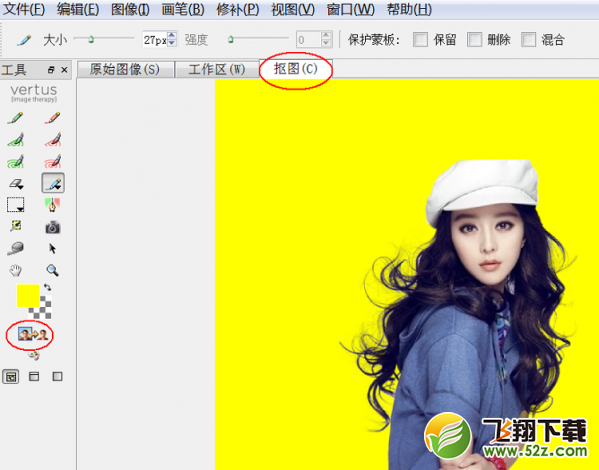
相关文章
-

- vertus fluid mask教程 vertus fluid mask怎么用
-
vertus fluid mask作为一款十分强大的Photoshop抠图插件,但是还有许多用户朋友不知道vertus fluid mask怎么用,有的朋友甚至都还没有找到vertus fluid mask汉化版,一起来看看vertus fluid mask教程吧。
16777215
-

- 去除图片水印
-
在网上看到了很多漂亮的图片,想下载下来当作桌面壁纸或者其他的装饰,但是一般漂亮的图片都有别人的水印,看上去很不爽 ,想着要去掉它,但去水印虽然简单,但是要做得很完美却不是容易事,要经过许多复杂的步骤。
16777215







